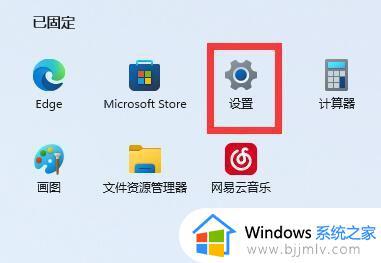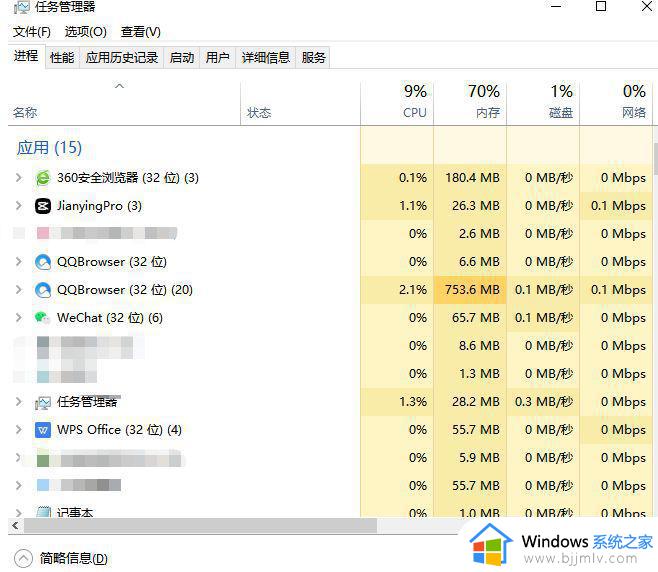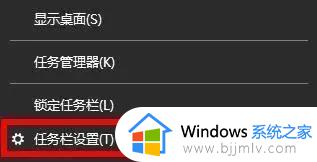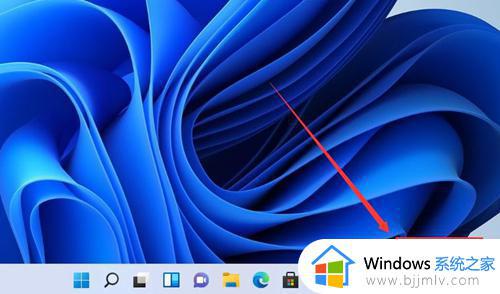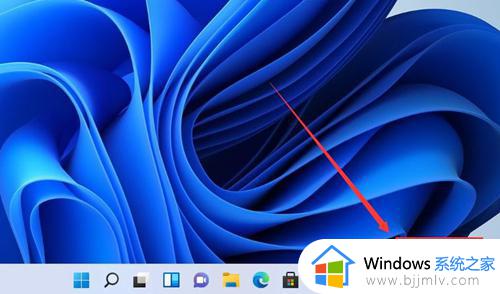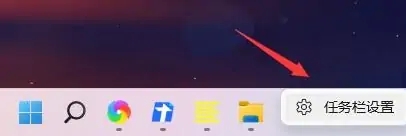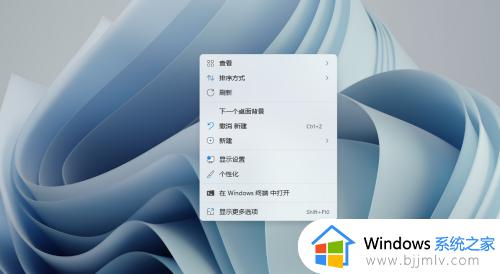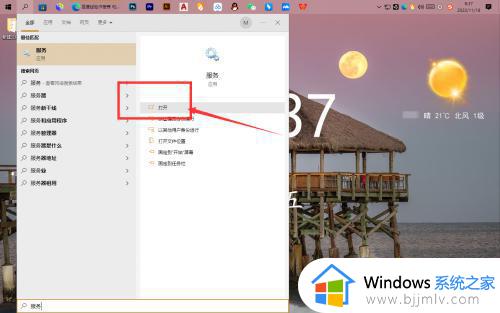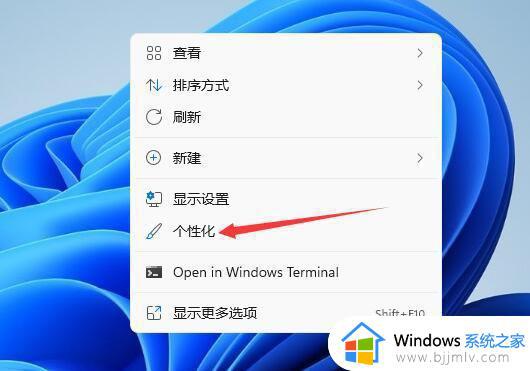win11系统托盘图标不见了怎么办 win11任务栏托盘图标消失的解决方法
更新时间:2023-10-20 09:56:27作者:runxin
在win11系统中,任务栏托托盘中显示的图标到了一定数量,就会被隐藏起来,因此很多用户都会将不常用的图标存放到托盘中,然而近日有用户却遇到了win11系统中托盘图标消失了的问题,对此win11系统托盘图标不见了怎么办呢?今天小编就来教大家win11任务栏托盘图标消失的解决方法。
具体方法如下:
1、先点击任务栏空白处的鼠标右键,然后点击“任务栏设置”。
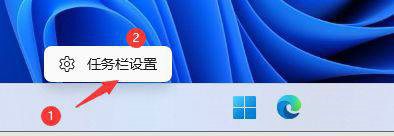
2、然后在点击右侧的“任务栏溢出”。
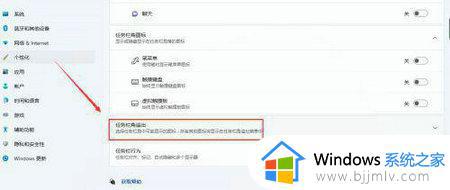
3、将灰色的状态全部点开。
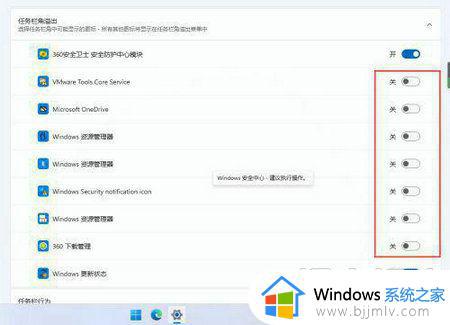
4、最后我们就可以看到右下角的系统托盘出来了。
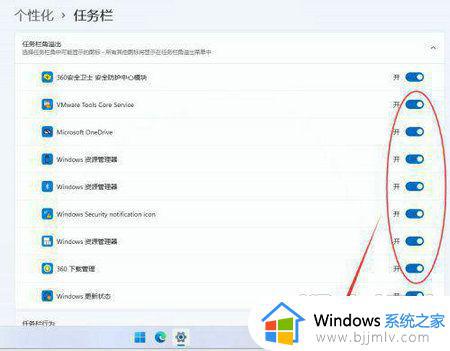
以上就是小编给大家带来的win11任务栏托盘图标消失的解决方法了,如果您也遇到此类问题,可以按照小编讲解的方法来解决,希望这些方法能帮助到大家。